网络管理实训总结
时间过得真快,转眼间,短短两周的实训生活已悄然过去几天了,然而实训的过程还历历在目。
实训期间,让我学到了很多东西,不仅使我在理论上对网络管理有了全新的认识,在实践能力上也得到了提高,真正地做到了学以致用,更学到了很多做人的道理,对我来说受益非浅。除此以外,我还学会了如何更好地与别人沟通,如何更好地去陈述自己的观点,如何说服别人认同自己的观点。第一次亲身感受到理论与实际的相结合,让我大开眼界。也是对以前所学知识的一个初审吧!这次实训对于我以后学习、找工作也真是受益菲浅,在短短的两周中相信这些宝贵的经验会成为我今后成功的重要的基石。
作为一名大二的学生,经过差不多两年的在校学习,对网络有了理性的认识和理解。在校期间,一直忙于理论知识的学习,没有机会也没有相应的经验来参与项目的开发。所以在实训之前,网络管理对我来说是比较抽象的,一个完整的项目要怎么来分工以及完成该项目所要的基本步骤也不明确。而经过这次实训,让我明白一个完整项目的开发,必须由团队来分工合作,并在每个阶段中进行必要的总结与论证。
在这次实训中,我们每个人都有属于自己的工作,我负责的是群集服务器,原来我连群集服务是什么有什么作用都不知道,现在虽然也不是很清楚,但至少我有了大概的了解, 群集服务(由事件处理器,故障转移管理器/资源管理器,全局更新管理器,以及其它部分组成)是mscs的核心部件,并作为高优先级的系统服务运行。群集服务控制群集活动并提供诸如协作事件通知,群集组件间通信处理,处理故障转移操作,以及配置管理之类的任务。每个群集节点运行自己的群集服务。
在操作过程中虽然遇到了不少问题,例如忘记设置硬盘,两台电脑实际上用的是同一个硬盘,最后是服务安装失败。但是收获不少,加强了自己的独立操作能力,自学能力也得到了加强,以前都是跟着老师依样画葫芦,但是这次没有老师的帮忙,都是通过网上查找资料,看视频,然后自己操作完成项目的。虽
然我们组都是女生,在进度上总是比别人慢,但是我们靠自己完成了此次的项目。
这次实训也让我深刻了解到,不管在工作中还是在生活中要和老师,同学保持良好的关系是很重要的。做事首先要学做人,要明白做人的道理,如何与人相处是现代社会的做人的一个最基本的问题。对于自己这样一个即将步入社会的人来说,需要学习的东西很多,他们就是最好的老师,正所谓“三人行,有我师”,我们可以向他们学习很多知识、道理。
突然想起鲁迅先生的一句话:这里本来没有路,只是走的人多了,也便成了路。生活的路呢?生活的路也是人走出来的,每个人一生总要去很多陌生的地方,然后熟悉,而接着又要启程去另一个陌生的地方。
在不久就要踏上人生另一旅程的时候,有时不免会感到有些茫然,感到无助,但生活的路谁都无法预设,只能一步一步摸索,但只要方向正确,不要走入歧途,走哪条路都走向光明。
第二篇:网络管理实验报告分析总结
实验二最简网络互连(K070)
一、实验目的
1、掌握路由器命令行各种操作模式的区别,以及模式之间的切换;
2、掌握路由器端口的常用配置参数;
3、查看路由器系统和配置信息,掌握当前路由器的工作状态。
二、实验内容
1、路由器的命令行操作;
2、修改“网络实验”网卡的IP地址;
3、给路由器接口配置IP地址。
三、实验所用仪表及设备
R1762路由器(1台)、主机(2台)、直连线(2条),拓扑如下:
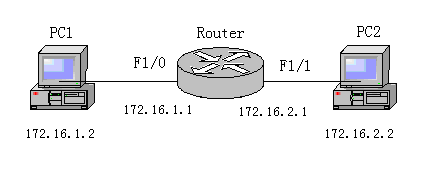
实验报告
1、路由器基本配置命令熟悉
在进行下面的实验之前首先预习《计算机网络实验指导书》中实验四----路由器基本配置实验,熟悉基本配置命令。
必须掌握的命令:
l 模式切换命令;
l Show命令:show ip route, show interface, show running-config, show ip interface brief等;
l IP地址配置命令:ip address;
l Ping命令;
l No命令。
注意:在进行下面实验之前使用no命令清除所有已存在的配置。
2、线缆连接
两个人一组,选择1台路由器,2台PC机,在配线架上找到两台PC机所对应的接口和路由器对应的接口,使用直连双绞线将两台PC机的接口和路由器的接口分别进行连接。详细记录实验拓扑结构。
3、配置路由器IP地址
配置路由器的f1/0以太网口地址为172.16.1.1 255.255.255.0;
配置路由器的f1/1以太网口地址为172.16.2.1 255.255.255.0;
R1762> enable
R1762#show ip interface brief 查看端口命名及状态
R1762# configure terminal 进入全局配置模式
R1762 (config)# interface fastethernet 1/0 切换到端口模式
R1762 (config-if)# ip address 172.16.1.1 255.255.255.0 给端口地址
R1762(config-if)# no shutdown 开启端口(默认关闭)
R1762(config-if)#exit 退回一级
R1762 (config)# interface fastethernet 1/1
R1762(config-if)# ip address 172.16.2.1 255.255.255.0
R1762(config-if)# no shutdown
4、PC机IP地址配置
右键点击PC机上“网上邻居”,选择“属性”,找到“网络实验”,右键点击“属性”,选择“TCP/IP”,可配置IP地址和相应掩码。
配置PC1的“网络实验”接口地址为172.16.1.2/24,网关接口为172.16.1.1;
配置PC2的“网络实验”接口地址为172.16.2.2/24,网关接口为172.16.2.1;
记录配置是否成功和提示信息;
在PC机的命令行状态下执行ipconfig命令查看配置是否生效。
[LIMP INFO : device is R1762_03_01]
enable
show ip interface brief
R1762>show ip interface brief
^
% Invalid input detected at '^' marker.
R1762> enable
R1762#show ip interface brief
Interface IP-Address(Pri) OK? Status
serial 1/2 no address YES DOWN
serial 1/3 no address YES DOWN
FastEthernet 1/0 no address YES DOWN
FastEthernet 1/1 no address YES DOWN
R1762# configure terminal
Enter configuration commands, one per line. End with CNTL/Z.
R1762(config)#interface fastethernet 1/0
R1762(config-if)# ip address 172.16.1.1 255.255.255.0
R1762(config-if)# no shutdown
R1762(config-if)#exit
R1762(config)#interface fastethernet 1/1
R1762(config-if)# ip address 172.16.2.1 255.255.255.0
R1762(config-if)# no shutdown
R1762(config-if)#show ip interface brief
Interface IP-Address(Pri) OK? Status
serial 1/2 no address YES DOWN
serial 1/3 no address YES DOWN
FastEthernet 1/0 172.16.1.1/24 YES UP
FastEthernet 1/1 172.16.2.1/24 YES UP
R1762(config-if)#
[LIMP INFO : device is R1762_03_01]
enable
show ip interface brief
R1762>show ip interface brief
^
% Invalid input detected at '^' marker.
R1762> enable
R1762#show ip interface brief
Interface IP-Address(Pri) OK? Status
serial 1/2 no address YES DOWN
serial 1/3 no address YES DOWN
FastEthernet 1/0 no address YES DOWN
FastEthernet 1/1 no address YES DOWN
R1762# configure terminal
Enter configuration commands, one per line. End with CNTL/Z.
R1762(config)#interface fastethernet 1/0
R1762(config-if)# ip address 172.16.1.1 255.255.255.0
R1762(config-if)# no shutdown
R1762(config-if)#exit
R1762(config)#interface fastethernet 1/1
R1762(config-if)# ip address 172.16.2.1 255.255.255.0
R1762(config-if)# no shutdown
R1762(config-if)#show ip interface brief
Interface IP-Address(Pri) OK? Status
serial 1/2 no address YES DOWN
serial 1/3 no address YES DOWN
FastEthernet 1/0 172.16.1.1/24 YES UP
FastEthernet 1/1 172.16.2.1/24 YES UP
R1762(config-if)#
②PC机IP地址配置
配置PC1的“网络实验”接口地址为172.16.1.2/24,网关接口为172.16.1.1;
配置PC2的“网络实验”接口地址为172.16.2.2/24,网关接口为172.16.2.1;
Ethernet adapter 网络实验:
Connection-specific DNS Suffix . :
IP Address. . . . . . . . . . . . : 172.16.1.2
Subnet Mask . . . . . . . . . . . : 255.255.255.0
Default Gateway . . . . . . . . . : 172.16.1.1
Ethernet adapter 校园网:
Connection-specific DNS Suffix . :
IP Address. . . . . . . . . . . . : 222.28.78.74
Subnet Mask . . . . . . . . . . . : 255.255.255.0
Default Gateway . . . . . . . . . : 222.28.78.1
④查看实验结果
按实验步骤记录所有的配置,接口的MAC地址(如有),IP地址;端口号port number(如有);配置的协议;失败的情况。
Microsoft Windows XP [版本 5.1.2600]
(C) 版权所有 1985-2001 Microsoft Corp.
C:\Documents and Settings\teacher>ping 172.16.2.1
Pinging 172.16.2.1 with 32 bytes of data:
Reply from 172.16.2.1: bytes=32 time<1ms TTL=64
Reply from 172.16.2.1: bytes=32 time<1ms TTL=64
Reply from 172.16.2.1: bytes=32 time<1ms TTL=64
Reply from 172.16.2.1: bytes=32 time<1ms TTL=64
Ping statistics for 172.16.2.1:
Packets: Sent = 4, Received = 4, Lost = 0 (0% loss),
Approximate round trip times in milli-seconds:
Minimum = 0ms, Maximum = 0ms, Average = 0ms
C:\Documents and Settings\teacher>
C:\Documents and Settings\teacher>
C:\Documents and Settings\teacher>
5、查看实验结果
在PC1命令行下输入命令ping 172.16.2.2
在PC2命令行下输入命令ping 172.16.1.2
观察现象,记录是否成功;如果不成功,分析原因。
Ethernet adapter 网络实验:
Connection-specific DNS Suffix . :
IP Address. . . . . . . . . . . . : 172.16.1.2
Subnet Mask . . . . . . . . . . . : 255.255.255.0
Default Gateway . . . . . . . . . : 172.16.1.1
配置成功
6、修改(第三步)路由器的端口地址,重复后面的过程
路由器的f1/1以太网口地址修改为172.16.1.3 255.255.255.0;
并将PC2的“网络实验”接口地址修改为172.16.1.4/24,网关接口为172.16.1.3;
配置是否成功?分析原因
PC2:
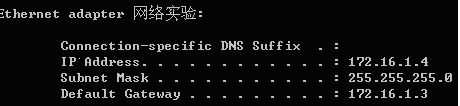
配置成功
7、查看路由表
在路由器上的“router#”模式(特权用户模式)下,使用“show ip route”命令查看路由器的路由表;
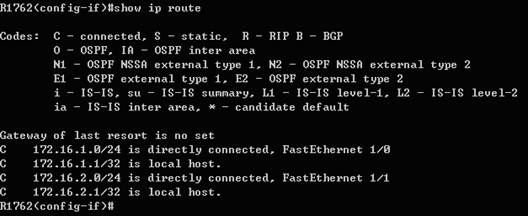
在PC机命令行模式下用“route print”命令显示PC机的路由表。
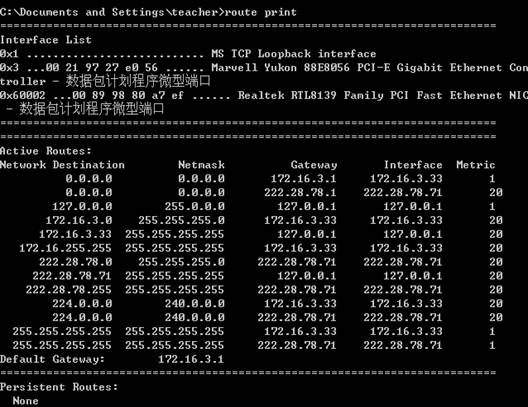
五问题解答 回答“思考题”中的问题,如有必要作出分析。
1.为什么在配线架上就可以使PC机和路由器(或交换机)进行物理连接,配线架的原理是怎样的?
答:光纤经过转换直接到交换机再到配线架,然后再分接到各用户。配线架用以在局端对前端信息点进行管理的模块化的设备。前端的信息点线缆进入设备后首先进入配线架,将线打在配线架的模块上,然后用跳线连接配线架与交换机。配线架是用来管理设备的。如果没有配线架,前端的信息点直接接入到交换机,那么如果线缆出问题,就面临要重新布线。要考虑到线的拔插问题,很容易把路由器或交换机的原插口弄坏,所以多给了个配线架。且能实现较好的管理。
2.在第六步中,路由器配置是否成功,有何提示信息?
答:配置成功后在PC机命令行查询ipconfig能够看到配置成功的信息。
3.在第五步中,ping命令执行是否成功,为什么?
答:ping命令执行成功,因为在第五步操作的截图可以看到“lost=0”,因此,
PC1发出的数据,都被PC2接受,因此ping成功
4.如果不配置PC机的网关,执行ping命令时可以观察到什么现象?为什么?
答:ping不通,因为不配置网关,在执行ping命令时,两台主机无法通过网络互联。
六、实验总结
试验中,我们遇到过一些问题,比如说:已连接但是不能ping成功的问题,经过仔细查找才发现原来是配置路由器以太网口地址时把地址输错了,所以做实验时一定要非常仔细。还有就是一切都做好后还是不能ping成功,就是因为没有将校园网关闭,关上之后就能成功ping上了!
